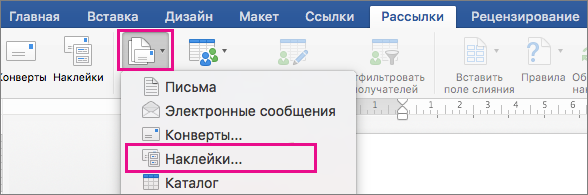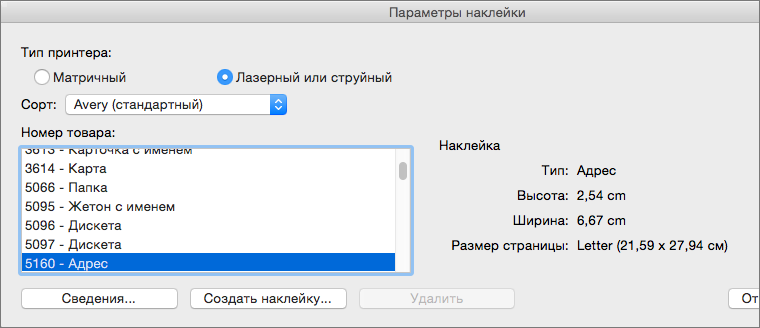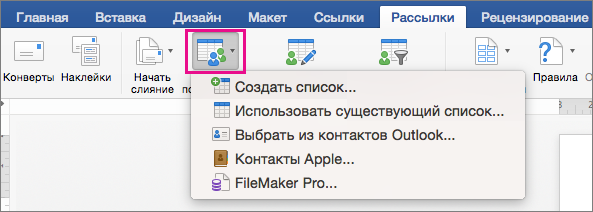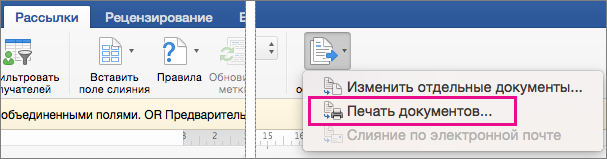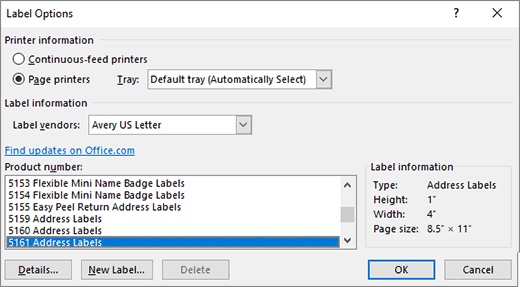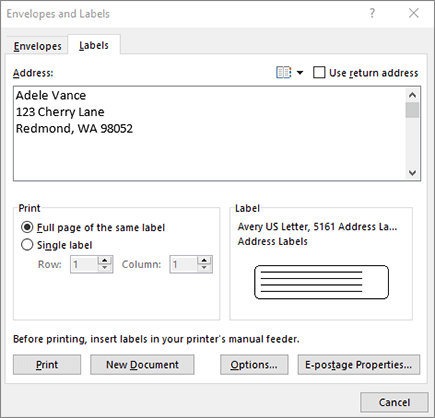Как сделать стикеры в word
Печать наклеек для списка рассылки
В этом курсе:
С помощью списка адресов, настроенного в электронной таблице Excel, контактах Outlook или новом списке, вы можете создавать почтовые наклейки с помощью слияния в Word.
Перейдите к разделу рассылки > начните слияние > меток.
В списке номер товара выберите номер продукта в упаковке наклеек.
Теперь документ отобразит таблицу с контуром подписей. Если таблица не отображается, откройте вкладку Макет таблицы и выберите пункт Сетка для представления.
Перейдите к разделу рассылки > выберите пункт получатели, а затем выберите нужный вариант.
Перейдите к разделу рассылки и выполните одно из указанных ниже действий.
В качестве адреса нажмите кнопку Блок адреса. Дополнительные сведения можно найти в диалоговом окне Вставка блока адреса.
Для других полей слияния выберите команду Вставить поле слияния. Дополнительные сведения можно найти в разделе Вставка полей слияния почты.
Отформатируйте поля в первой наклейке, чтобы она выглядела так, как должны выглядеть остальные наклейки.
Выберите пункт рассылки > Обновить наклейки.
Перейдите к разделу » рассылки » > » Предварительный просмотр результатов«.
Перейдите к разделу рассылки > завершить & слияние > Печать документов.
Совет: Чтобы просмотреть и обновить каждую метку отдельно перед печатью, выберите рассылки > завершить & слияние > изменить отдельные документы. Когда все будет готово, перейдите в раздел файл > Печать.
Дополнительные сведения
Чтобы создать страницу наклеек с рисунками, ознакомьтесь с разметкой Добавление рисунков в наклейки
Чтобы добавить штрихкоды в наклейки для списка рассылки, ознакомьтесь с разметкой Добавление штрихкодов для наклеек
Перейдите к разделу рассылки > начните слияние > меток.
В списке номер товара выберите номер продукта в упаковке наклеек.
Теперь документ отобразит таблицу с контуром подписей. Если контур не отображается, перейдите к разделу Макет таблицы и выберите пункт Сетка для представления.
Перейдите к разделу рассылки > выберите пункт получатели, а затем выберите нужный вариант.
Перейдите на вкладку рассылки > Вставить поле слияния и выберите поля, которые нужно отображать на наклейках.
Отформатируйте поля в первой наклейке, чтобы она выглядела так, как должны выглядеть остальные наклейки.
На странице рассылки > Обновить наклейки.
Перейдите к разделу » рассылки » > » Предварительный просмотр результатов«.
Когда наклейки будут выглядеть так, как вы хотите, последовательно выберите письма > завершить & слияние > Печать документов.
Дополнительные сведения
При слиянии Word вставляет записи из источника данных (список получателей) в основной документ. В качестве списка получателей для слияния можно использовать лист Excel, адресную книгу Office, базу данных FileMaker Pro, документ Word или текстовый файл с разделителями.
Важно: Для выполнения этой процедуры необходимо иметь существующий список получателей, например документ Word с адресами. Дополнительные сведения о том, как настроить список получателей, можно найти в разделе Создание источника данных для слияния почты
В меню Файл выберите Создать > Новый документ.
Откройте пустой документ Word. Он становится основным документом.
В меню Вид выберите пункт Разметка страницы.
В меню Сервис выберите пункт Диспетчер слияния почты.
В разделе 1. Выберите тип документанажмите кнопку Создать и выберите пункт Наклейки.
В разделе Принтер выберите тип используемого принтера.
Во всплывающем меню Сорт выберите производителя наклеек.
Совет: Чтобы просмотреть другие сорта наклеек, во всплывающем меню Сорт выберите пункт Другой.
В разделе Номер товара выберите тип наклеек, а затем нажмите кнопку ОК.
Совет: Чтобы просмотреть информацию о полях и других характеристиках наклейки, нажмите кнопку Сведения.
В диспетчере слияния почты в разделе 2. Выберите список получателейвыберите пункт Получить список и выберите источник списка получателей (например, адресную книгу Office).
Во всплывающем меню Вставить поле слияния выберите имя поля в списке (например, «Имя»).
Приложение Word добавит имя поля в поле Образец наклейки.
Совет: Чтобы позднее вернуться к этому диалоговому окну, в диспетчере слияния почты в разделе 2. Выберите список получателейНажмите кнопку Добавить или удалите заполнители на наклейках 
Повторите действие 9 для каждого поля, которое должно присутствовать на наклейках.
Завершив добавление требуемых полей, нажмите кнопку ОК.
Имена полей копируются на все наклейки основного документа.
В основном документе добавьте пробелы, запятые и символы возврата каретки в нужные места на первой наклейке.
Приложение Word применит форматирование первой наклейки ко всем наклейкам.
Чтобы завершить работу с наклейками, выполните одно из указанных ниже действий.
Предварительный просмотр наклеек
В диспетчере слияния почты, в разделе 5. Просмотрите результатывыберите команду Просмотреть Объединенные данные 
Создание документа, содержащего полученные наклейки, и его сохранение
В диспетчере слияния почты в разделе 6. Завершите объединениевыберите команду объединить в новый документ 
Дополнительные сведения
Примечание: Эта страница переведена автоматически, поэтому ее текст может содержать неточности и грамматические ошибки. Для нас важно, чтобы эта статья была вам полезна. Была ли информация полезной? Для удобства также приводим ссылку на оригинал (на английском языке).
Создание и печать наклеек
В этом курсе:
Создание и печать страницы с одинаковыми наклейками
На вкладке Рассылки нажмите кнопку Наклейки.
Выберите «Параметры» и выберите поставщика наклеев и продукта. Нажмите кнопку ОК.
Если вы не видите свой номер продукта, выберите «Новая наклейка» и настройте настраиваемую наклейку.
Введите адрес или любую другую информацию в поле Адрес (только текст).
Чтобы использовать адрес из списка контактов, выберите «Вставить адрес 
Чтобы изменить форматирование, выйдите из текста, щелкните его правой кнопкой мыши и внести изменения с помощью шрифта или абзаца.
Выберите страницу с одинаковыми наклейками.
Выберите «Печать»или «Новый документ», чтобы изменить, сохранить и распечатать документ позднее.
Поддержка Office 2010 прекращена 13 октября 2020 г.
Перейдите на Microsoft 365, чтобы работать удаленно с любого устройства и продолжать получать поддержку.
Создание и печать страницы с одинаковыми наклейками
На вкладке Рассылки нажмите кнопку Наклейки.
В поле Адрес введите соответствующий текст.
Чтобы использовать адрес из списка контактов, выберите «Вставить адрес 
Чтобы изменить форматирование, выйдите из текста, щелкните его правой кнопкой мыши и внести изменения с помощью домашнего > шрифта или абзаца.
В диалоговом окне «Параметры наклейки» заделайте выбор, а затем выберите «ОК».
Если вы не видите свой номер продукта, выберите «Новая наклейка» и настройте настраиваемую наклейку.
Выберите страницу с одинаковыми наклейками.
Выберите «Печать»или «Новый документ», чтобы изменить, сохранить и распечатать документ позднее.
Настройка и печать страницы с одинаковыми наклейками
Перейдите в список наклеев > рассылки.
Нажмите кнопку Параметры.
Выберите тип принтера, наклейкии номер товара.
Если вы не видите свой номер продукта, выберите «Новая наклейка» и настройте настраиваемую наклейку.
Введите адрес или другую информацию в поле Адрес получателя.
Чтобы использовать адрес из списка контактов, выберите «Вставить адрес 
Чтобы изменить форматирование, вы выберите текст, а затем выберите «Шрифт», чтобы внести изменения.
Выберите страницу с одинаковыми наклейками.
Выберите «Печать»или «Новый документ», чтобы изменить, сохранить и распечатать документ позднее.
Сведения о слиянии данных с наклейками см. в теме «Создание почтовых наклеев в Word с помощью слияния или слияния почты в Word для Mac».
Дополнительные сведения о создании наклеек с обратным адресом см. в статье Создание наклеек с обратным адресом.
Word в Интернете не поддерживает непосредственное создание меток. Тем не менее вы можете создать наклейки из шаблона.
Откройте Word в Интернете.
Выберите шаблон наклейки при создании нового документа. Если вы не видите нужный шаблон, выберите «Другие шаблоны».
Вы также можете перейтиtemplates.office.com и найти метку.
Для листа с одинаковыми наклейками заполните одну наклейку, а затем скопируйте и вкопируйте остальные.
Совет: Перед загрузкой наклеев в принтер распечатайте наклейки на листе бумаги, чтобы убедиться, что текст соответствует наклейкам.
Дополнительные сведения
Чтобы создать страницу с различными наклейками, см. страницу создания листов с метами имен или адресных наклеев.
Чтобы создать страницу с наклейками с рисунками, см. страницу «Добавление рисунков в наклейки»
Чтобы напечатать одну наклейку на частично используемом листе, см.
Чтобы создать наклейки со списком рассылки, см.
Создание листа с наметагс или адресными наклейками
Создание и печать страницы с различными наклейками
На вкладке Рассылки нажмите кнопку Наклейки.
Выберите тип наклейки и размер в параметрах.
Если вы не видите свой номер продукта, выберите команду создать метку и настройте специальную наклейку.
Выберите команду создать документ.
Word откроет новый документ с таблицей, в которой есть измерения, соответствующие названию продукта.
Введите нужные сведения в каждой наклейке.
Документ можно сохранить для дальнейшего использования.
Создание и печать страницы с различными наклейками
На вкладке Рассылки нажмите кнопку Наклейки.
Оставьте поле Адрес пустым.
Выберите тип наклейки и размер в параметрах.
Если вы не видите свой номер продукта, выберите команду создать метку и настройте специальную наклейку.
Выберите пункт вся страница с одинаковыми наклейками.
Выберите команду создать документ.
В Word откроется новый документ с таблицей, размеры ячеек которой соответствуют типу наклеек.
Введите нужный текст в каждой наклейке и внесите изменения в цвет или форматирование с помощью параметров на вкладках » Главная » и » Разметка страницы «.
Сохраните или распечатайте наклейки, подобные другим документам в Word.
Создание и печать страницы с различными наклейками
На вкладке Рассылки нажмите кнопку Наклейки.
Нажмите кнопку Параметры.
Выберите тип принтера, который вы используете.
Выберите фирменную символику в списке товарыдля наклеек.
Выберите тип наклейки в поле номер продукта.
Если вы не видите свой номер продукта, выберите команду создать метку и настройте специальную наклейку.
В Word откроется новый документ с таблицей, размеры ячеек которой соответствуют типу наклеек.
Введите нужные сведения в каждой наклейке.
Перейдите в > печать файлаи нажмите кнопку Печать.
Сохраните документ, чтобы использовать его в будущем.
Word в Интернете не поддерживает непосредственное создание наклеек. Однако вы можете создавать метки из шаблона. Если вы хотите создать новый документ в Word в Интернете, выберите пункт Дополнительные шаблоны для шаблонов меток.
Вы также можете перейти на Templates.Office.comи найти метку.
Выберите шаблон наклеек и откройте его в Word в Интернете.
Для листа с одинаковыми наклейками заполните одну метку, а затем скопируйте и вставьте остальные.
Совет: Напечатайте наклейки на листе бумаги перед загрузкой наклеек в принтер, чтобы текст был выровнен с наклейками.
См. также
Сведения о создании страницы с одинаковыми наклейками можно найти в разделе Создание и печать наклеек
Чтобы создать страницу наклеек с рисунками, ознакомьтесь с разметкой Добавление рисунков в наклейки
Чтобы напечатать одну метку на частично используемом листе, ознакомьтесь с разметкой печать одной наклейки на частично использованном листе
Сведения о создании наклеек с помощью списка рассылки можно найти в разделе Печать наклеек для списка рассылки
Как распечатать текст на этикетке?
1. В меню программы Microsoft WORD выберите пункт «Сервис».
2. Далее в пункте «Сервис» выберите подпункт «Письма и рассылки», далее – «Конверты и наклейки».
3. Выберите закладку «Наклейки».
4. В закладке «Наклейки» нажмите кнопку «Параметры».
5. В меню «Параметры наклейки» установите необходимые настройки:
6. Для корректировки шаблона нажмите кнопку «Настройка».
7. В появившемся окне производится необходимая корректировка размеров этикетки и количество этикеток на листе. Настройка всех параметров производится вручную, в зависимости от размеров этикеток, которыми Вы располагаете.
После установки всех параметров нажмите кнопку «ОК».
8. В меню «Параметры наклейки» нажмите кнопку «ОК».
9. В подпункте «Конверты и наклейки», в закладке «Наклейки», в графе «Адрес» внесите нужную Вам информацию. Нажав кнопку «Печать» вы отправите этикетки на печать. Чтобы проверить расположение этикеток на листе для последующей правки и печати, нажмите кнопку «Создать».
10. Вы увидите предполагаемый общий вид листа с разбивкой на ячейки (этикетки), где в каждой содержится внесенная информация, готовая к печати.
11. Для создания собственного шаблона этикеток в меню «Параметры наклейки» установите необходимые настройки:
12. Нажмите кнопку «Создать».
13. В появившемся окне произведите необходимые настройки. В поле «Тип» вносится название шаблона. Дальнейшая настройка параметров производится вручную, в соответствии с размерами этикеток, которые Вам необходимы (см п.7). После установки всех параметров нажмите кнопку «ОК».
14. В меню «Параметры наклейки» нажмите кнопку «ОК».
15. В подпункте «Конверты и наклейки», в закладке «Наклейки», в графе «Адрес» внесите нужную Вам информацию. Нажав кнопку «Печать» вы отправите этикетки на печать. Чтобы проверить расположение этикеток на листе для последующей правки и печати, нажмите кнопку «Создать».
16. Вы увидите предполагаемый общий вид листа с разбивкой на ячейки (этикетки), где в каждой содержится внесенная информация, готовая к печати. Например, это может быть ценник, аннотация на товар, контактная информация или обратный адрес на конверте.
Как сделать этикетку в word?
Заполнение этикеток текстом в Microsoft Word.
Главная » Статьи » Заполнение этикеток текстом в Microsoft Word
В верхней горизонтальной строке рабочего окна текстового редактора Word щёлкните мышью пункт меню «Сервис».
В открывшемся перечне щёлкните «Конверты и наклейки» (для Microsoft Word XP и 2003 — «Письма и рассылки», а затем — «Конверты и наклейки»).
В открывшемся окне «Конверты и наклейки» щёлкните «Наклейки», затем в перечне справа щёлкните «Параметры».
Выберите в светлых ячейках тип принтера и вариант подачи бумаги, затем щёлкните «Создать».
Выберите в этой таблице строку с Вашей этикеткой и введите данные при подготовке принтера к печати.
Пользуясь таблицей N1, введите данные об этикетке, которую Вы хотите тиражировать: величину верхнего поля, боковых полей и т.д. В окошке «Тип» введите размер этикетки или название, которое Вы присвоите этикетке. Завершите настройку щёлчком «ОК». Закройте окно «Параметры наклейки» (вкладка «Настройка»), после чего активизируется окно «Конверты и наклейки».
В светлой прямоугольной ячейке окна «Конверты и наклейки» соразмерно формату этикетки один раз введите текст, который компьютер автоматически разместит на всех этикетках листа. Доступ к форматированию шрифта открывается нажатием правой клавиши мыши при курсоре, помещённом в прямоугольном поле для текста.
Вставьте листы Mega Label в принтер и щёлкните на «Печать» в правом верхнем углу окна «Конверты и наклейки». В дальнейшем при повторном использовании этикетки достаточно два раза щёлкнуть на названии Вашей этикетки в окне «Тип», ввести текст и щёлкнуть «Создать». В качестве шаблона для создания новой этикетки такого же формата можно использовать и сохранённый Вами вордовский файл.
Осуществляем доставку в города России: Анадырь, Архангельск, Барнаул, Владимир, Иркутск, Йошкар-Ола, Калуга, Кисловодск, Кострома, Красногорск, Красноярск, Курск, Липецк, Магадан, Магнитогорск, Махачкала, Минеральные Воды, Мурманск, Нижний Тагил, Новороссийск, Новочеркасск, Новый Уренгой, Норильск, Омск, Орел, Оренбург, Пенза, Петрозаводск, Псков, Рыбинск, Рязань, Смоленск, Таганрог, Тамбов, Тверь, Тольятти, Томск, Хабаровск, Черкасск, Чита, и многие другие.
Уважаемый посетитель Интернет магазина!
Вы не можете до нас дозвониться? Вы ВСЕГДА можете отправить нам свой вопрос, заказ или просто контакты для связи с Вами по электронной почте или написать сообщение прямо с сайта с помощью формы отправки сообщения.
Мы обязательно свяжемся с Вами и решим все возникшие вопросы!
Метод 1 Как одну наклейку или лист одинаковых наклеек
Возьмите (купите) нужные наклейки. Наклейки бывают разных размеров и предназначены для разных целей (для стандартных почтовых конвертов, для конвертов компакт-дисков и так далее). Возьмите наклейки, которые соответствуют вашим требованиям.
Создайте новый документ Microsoft Word. Дважды щелкните по синему значку в виде или с буквой «W», а затем дважды щелкните по «Новый документ» в верхней левой части стартового окна.
Щелкните по вкладке Рассылки. Она находится в верхней части окна.
Он находится слева на панели инструментов.
Введите текст наклейки. Для этого введите адрес получателя, название компакт-диска и тому подобную информацию в поле «Адрес», или щелкните по значку в виде адресной книги справа от этого поля, выберите получателя и нажмите «Вставить».
Щелкните по Шрифт. В открывшемся окне можно выбрать шрифт, а также указать его размер и цвет.
Закончив редактировать текст наклейки, нажмите OK.
Нажмите Параметры. Это кнопка в разделе «Наклейка» диалогового окна.
Поставьте флажок у типа принтера.
Щелкните по выпадающему меню в разделе «Наклейка».
Щелкните по полю «Тип».
Щелкните по типу своих наклеек. Тип должен быть указан на упаковке.
Вставьте чистый лист наклеек в принтер. Убедитесь, что лист вставлен правильно.
Наклейки будут распечатаны.
Метод 2 Как наклейки с помощью адресного списка
Возьмите (купите) нужные наклейки. Наклейки бывают разных размеров и предназначены для разных целей (для стандартных почтовых конвертов, для конвертов компакт-дисков и так далее). Возьмите наклейки, которые соответствуют вашим требованиям.
Подготовьте адресный список. Word может извлечь имена и адреса из электронной таблицы Excel, базы данных Access, контактов Outlook или (в Mac OS X) из контактов Apple или базы данных FileMaker Pro. Также можно создать новый адресный список (в процессе слияния).
Создайте новый документ Microsoft Word. Дважды щелкните по синему значку в виде или с буквой «W», а затем дважды щелкните по «Новый документ» в верхней левой части стартового окна.
Щелкните по вкладке Рассылки. Она находится в верхней части окна.
Эти опции находятся слева на панели инструментов.
Поставьте флажок у типа принтера.
Щелкните по выпадающему меню в разделе «Наклейка».
Щелкните по полю «Тип».
Щелкните по типу своих наклеек. Тип должен быть указан на упаковке.
Нажмите Выбрать получателей. Эта опция находится слева на панели инструментов.
Щелкните по источнику адресов, которые будут распечатаны на наклейках.
Выберите элементы, которые будут добавлены на наклейки. К ним относятся имя, компания и тому подобное.
Нажмите Обновить наклейки. Это опция на панели инструментов с зеленым значком «Обновить».
Нажмите Просмотр результатов на панели инструментов. Убедитесь, что наклейки выглядят так, как нужно.
Вставьте чистые листы наклеек в принтер. Убедитесь, что листы вставлены правильно.
Нажмите Завершить и объединить > Печать. Эта опция находится в правой части панели инструментов.
Наклейки будут распечатаны.
Информация о статье
Категории: Microsoft Word
English: Create Labels in Microsoft Word, Italiano: Creare delle Etichette in Microsoft Word, Español: crear etiquetas en Microsoft Word, Deutsch: Etiketten in Microsoft Word herstellen, Português: Criar Etiquetas no Microsoft Word, Français: faire des étiquettes avec Microsoft Word, Nederlands: Etiketten maken in Microsoft Word, 中文: 在Word中创建标签, Bahasa Indonesia: Membuat Label dengan Microsoft Word, العربية: إنشاء الملصقات في برنامج مايكروسوفت وورد, ไทย: สร้าง Label ด้วย Microsoft Word
Эту страницу просматривали 26 993 раз.
Была ли эта статья полезной?
Если Вы купили этикетки HERMA и не знаете, как разлиновать электронный лист, чтобы информация попала точно на этикетку, предлагаем Вам следовать данной инструкции:
1.) Откройте эту программу.
2.) В строке меню найдите команду «РАССЫЛКИ» и выберите в ней «НАКЛЕЙКИ».
3.) Перед Вами появиться окно в котором следует выбрать «ПАРАМЕТРЫ».
4.) Нажав кнопку «ПАРАМЕТРЫ» в данном окне, выберите « ПОСТАВЩИК НАКЛЕЕК»,
Затем поставщика – «HERMA».
5.) В открывшемся окне выберите нужный артикул.


6.) Нажав «ОК», и кнопку «СОЗДАТЬ» Вы получите новый разлинованный лист!
Если подходящего размера нет, выбрать настройки и задать размер вручную.
Многим мастерам, я думаю, очень хочется иметь брендированную упаковку, коробочки с собственным логотипом, названием магазина, контактными данными. А иногда хочется красиво оформить сувенир или небольшой презент. Заказывать промышленный тираж печати на коробках не всегда бывает удобно, и тогда на помощь к нам спешит незаменимая в упаковочном деле крафт-бумага, ее возможности поистине безграничны.
Если у вас есть дома обычный черно-белый принтер, то можно самостоятельно сделать вот такие простые ленты-этикетки для декора упаковки небольших изделий и предметов.
Если вы умеете работать в каком-либо графическом редакторе (Adobe Photoshop, Corel Draw, Adobe Illustrator), то сделать подобные этикетки для вас не составит труда, можно просто взять идею за основу и дальше не читать).
Но если с графическими редакторами вы пока на «вы», то и используя обычный Word и имея готовый шаблон можно сделать такие этикетки.
Итак, нам понадобятся:
Ширина этикеток — 80мм. Я ориентировалась на подходящие маленькие коробочки и конверты, которые есть у меня. Если у вас коробочки меньше 8см, то уже после распечатки можно сузить полоску, отрезав лишнее.
Открываем Word и создаем новый документ. Делаем вставку картинки.
И вставляем наш шаблон.
Так как нет технической возможности прикрепить к мастер-классу 4 разных картинки, все пришлось склеить в одну, но это не помеха. Лишнее легко можно отрезать.
Выбираем, какой дизайн вам больше подходит и делаем обрезку картинки.
Внимание! Обрезаем только по ширине, высоту картинки не трогаем. Не обязательно обрезать прямо под границу орнамента, чтобы было проще, можно оставить небольшое поле, оно потом все равно на мешать не будет.
Далее, в свойствах рисунка (клик правой кнопкой мышки по рисунку) делаем обтекание текстом — «сквозное».
Потом меняем размер (клик правой кнопкой по рисунку), ставим высоту 297мм — это высота листа А4 (проверяем, чтобы стояла галочка «пропорционально»). Наш шаблон сделан так, что именно при такой высоте ширина этикетки потом получится 80мм. Обычные принтеры печатают с полям, напечатать точно «в край» не получится, но картинку лучше все равно поставить на максимум по высоте, пусть принтер сам отсечет все лишнее.
Аккуратно, не выходя за гранцу листа, двигаем нашу картинку точно под границу листа и чуть левее, чтобы влезла еще одна.
Далее, копируем рисунок, вставляем рядом (Ctrl+C и Ctrl+V) и двигаем его правее.
Затем делаем вставку фигуры (в нашем случае «прямоугольник»). Рисуем прямоугольник по размерам нашего окошка. В шаблоне есть этикетка с круглым окошком, в этом случае нужно буде вставлять фигуру в форме круга.
Рамку пока оставим черную, чтобы было видно границы и удобнее было редактировать.
В фигуре делаем «Добавить текст» (клик правой кнопкой мыши) и печатаем наш текст.
Его потом можно форматировать: менять размер, шрифт, центрирование. Добиваемся нужного нам результата.
Потом дублируем нашу фигуру (Ctrl+C и Ctrl+V).
Внимание! Будьте внимательны при вставке скопированной фигуры, чтобы вставка произошла на лист, а не внутрь нашей исходной фигуры.
Затем двигаем новую фигуру во второе окошко, стараемся сделать все ровно и симметрично.
Когда все готово, убираем черные рамки.
Вот и все, можно печатать)
После печати разрезаем и отрезаем все лишнее.
Вот и все, наши этикетки готовы!) Теперь их можно использовать для декора коробочек и конвертов: оборачиваем вокруг коробочки и склеиваем.
Если ни один из моих готовых шаблонов вам не подошел, не беда!) Вы можете использовать свою картинку для фона этикетки, все этапы точно такие же. Только рамку у фигуры можно оставить, сделать пунктиром, сделать потолще, в общем, на свой вкус.
Внимание! Чтобы при печати ваша фоновая картинка хорошо получилась она должна быть высокого разрешения.